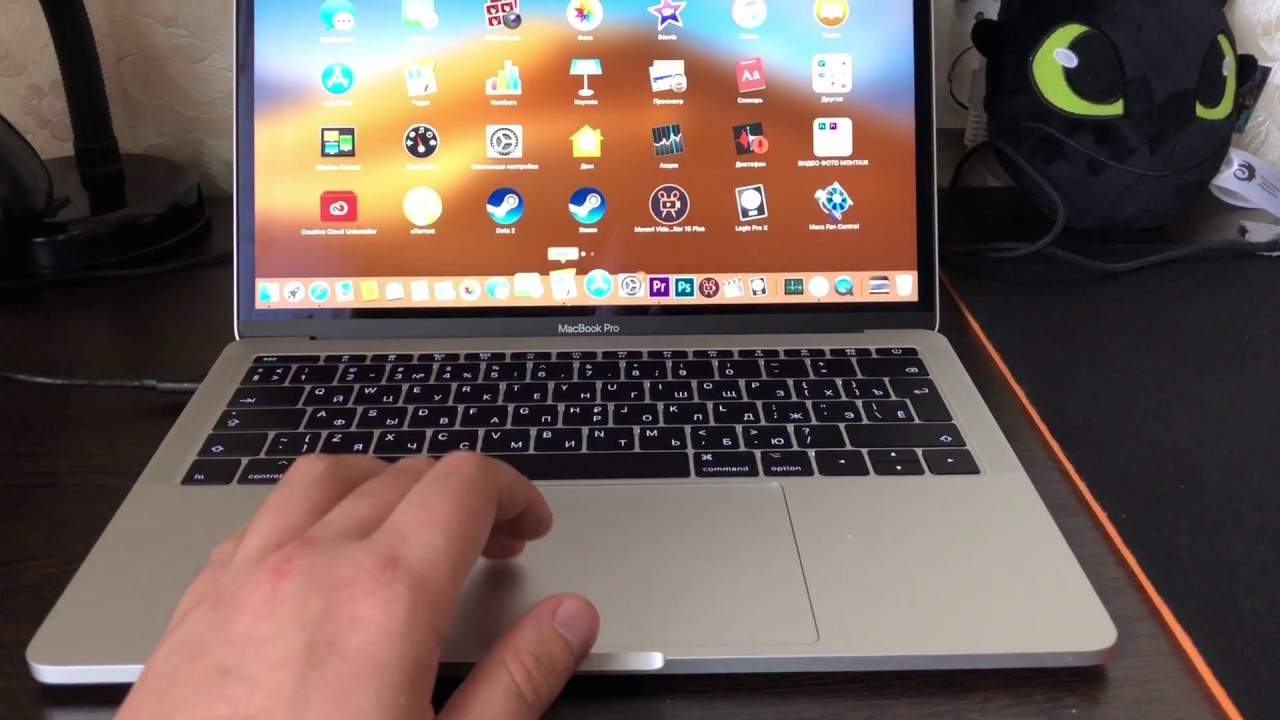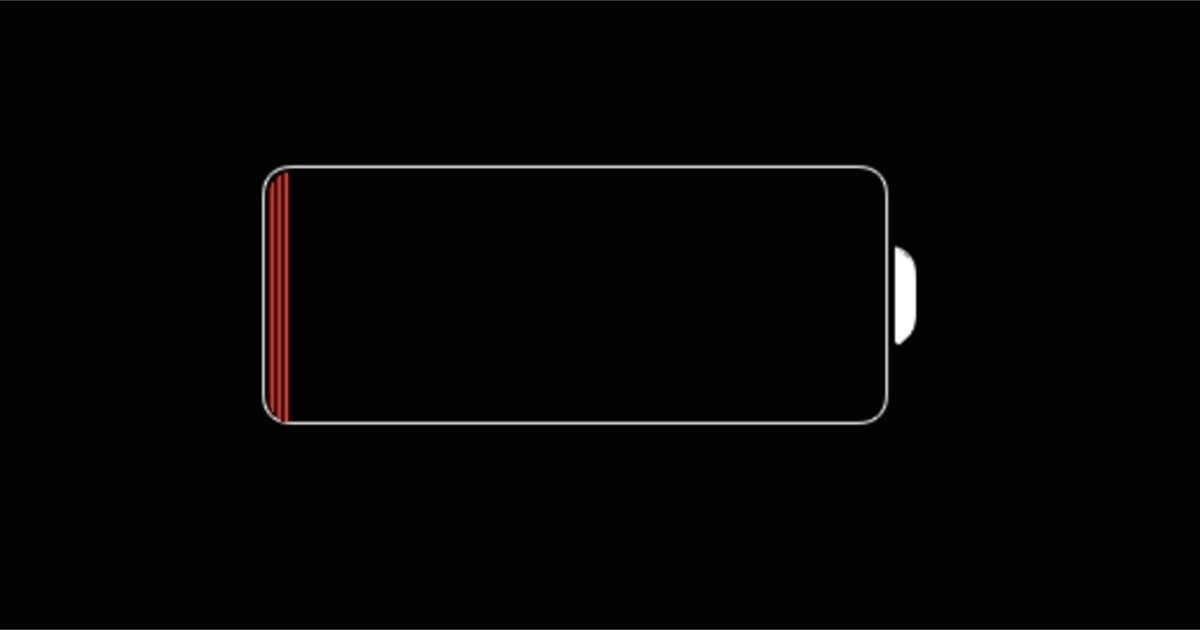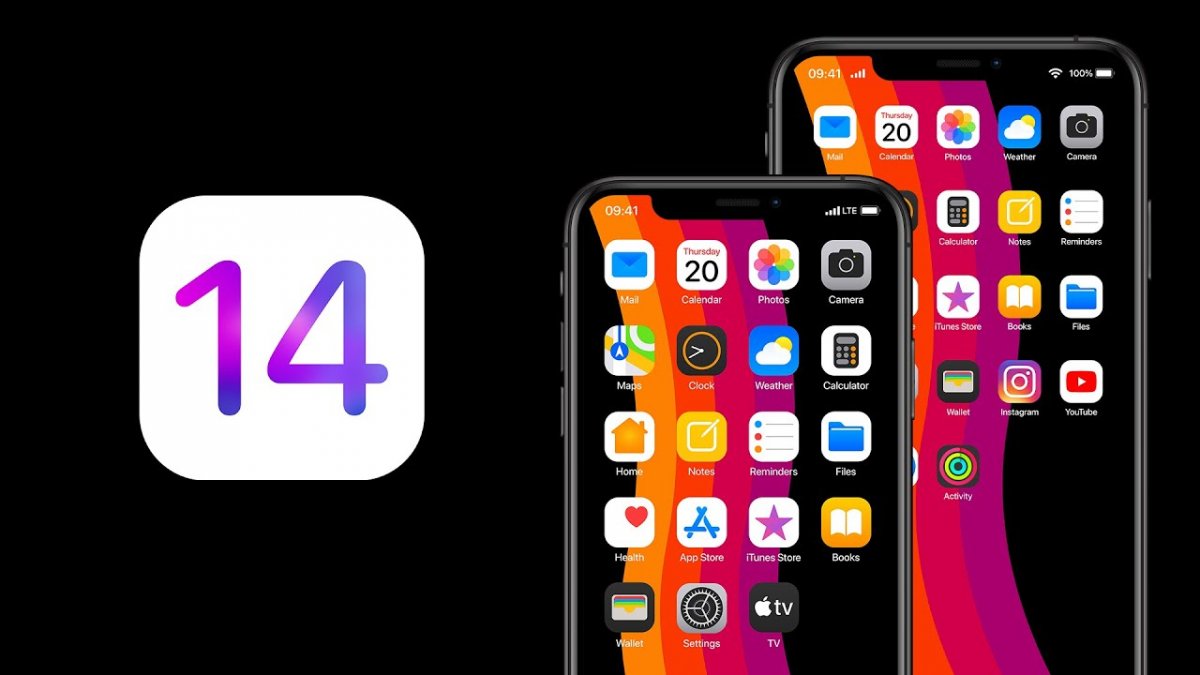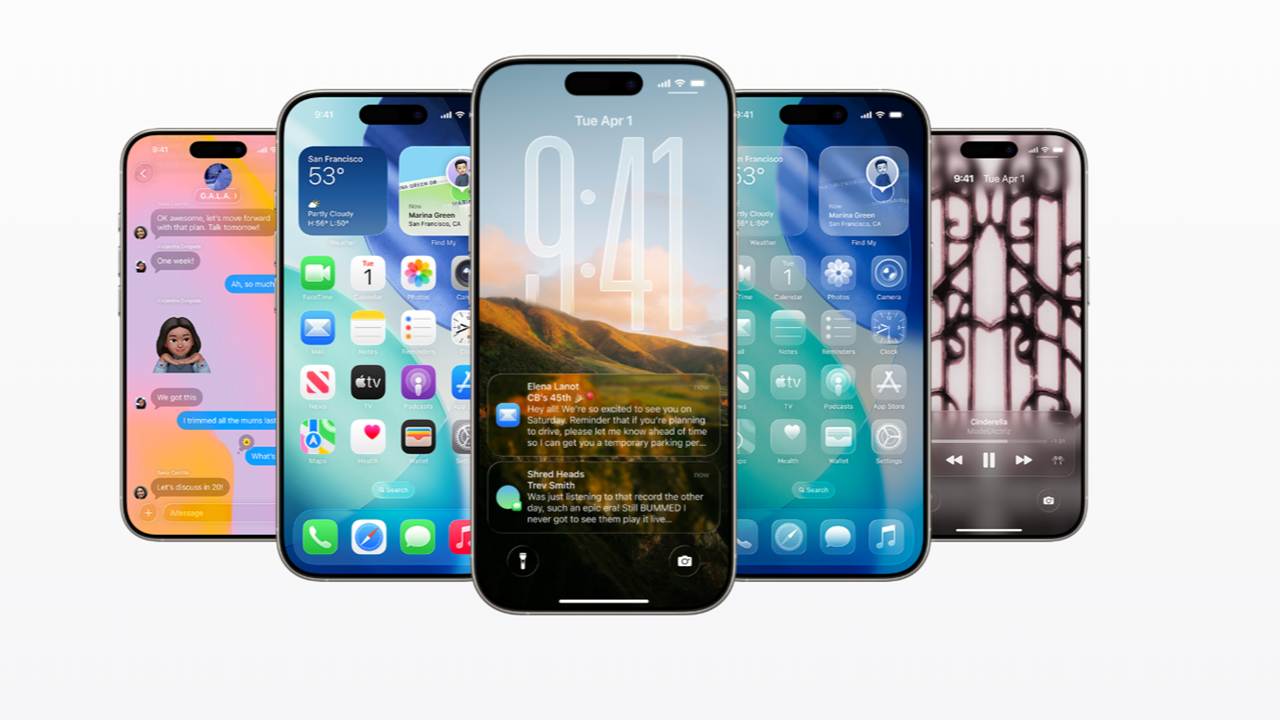- Bilgi Almak İçin0541 788 55 58
- TEKNİK SERVİS FORMU

Macʼiniz sorun çıkarıyor ve her şeyi denediniz: bilgisayarınızı yeniden başlatmak , NVRAMʼı sıfırlamak ve sorunlu bir Macʼi hızlandıran tüm işlemler . Neler olduğunu görmek için aynı anda 50ʼden fazla tanılama çalıştırdınız ve yine de hiçbir şey bulamazsınız. Sonraki adım nedir?
Son çare olarak SMCʼyi veya Sistem Yönetimi Denetleyicisini sıfırlamayı deneyebilirsiniz. SMC, termal ve pil yönetimi gibi düşük seviyeli ayarları yönetir. Nadiren de olsa SMC ile ilgili sorunlar performansı etkileyebilir ve ayrıca CPU kullanımı yüksek olmadığında bile sürekli çalışan fanlar gibi hatalara neden olabilir. Sorun yaşıyorsanız ve diğer her şeyi denediyseniz, SMCʼyi sıfırlamak mantıklı bir sonraki adımdır.
Bunu yapmanın kesin yöntemi Macʼinize göre değişir. 2009ʼdan beri üretilen herhangi bir Mac dizüstü bilgisayarın çıkarılabilir bir pili yoktur, yani SMC sıfırlamak için bir klavye kısayoluna ihtiyacınız olacaktır.
1.Gücü kesin, ardından Macʼinizi kapatın.
2.Sol Shift + Control + Option tuşlarını basılı tutun, ardından güç düğmesini basılı tutun. Dört düğmeyi de on saniye basılı tutun, sonra bırakın.
3.Güç kablosunu tekrar takın, ardından Macʼinizi açın. (SMC sıfırlama işleminiz başarıyla gerçekleşti)
Macʼinizin bazı işlevleri, açık olup olmadığına bakılmaksızın çalışır. Örneğin: Mac dizüstü bilgisayarınızın güç kaynağını taktığınızda, Macʼiniz tamamen kapalı olsa bile şarj cihazının üzerindeki ışıklar çalışır. Bunu mümkün kılan SMCʼdir.
İşte SMCʼnin doğrudan Apple web sitesinden yaptıklarının tam listesi :
Güç düğmesine basılmasına yanıt verme
Mac dizüstü bilgisayarlarda ekran kapağının açılıp kapanmasına yanıt verme
Pil yönetimi
Termal yönetim
SMS (Ani Hareket Sensörü)
Ortam ışığı algılama
Klavye arka aydınlatması
Durum gösterge ışığı (SIL) yönetimi
Pil durumu gösterge ışıkları
Bazı iMac ekranlar için harici (dahili yerine) bir video kaynağı seçme
Bu işlevlerden herhangi biri garip davranıyorsa, SMCʼyi sıfırlamak sorunu çözebilir. Ancak SMC ile ilgili sorunlar bazen sistem performansını da etkileyebilir. Aktivite İzleyicisi çok fazla CPU kullanımı göstermediğinde bile Macʼiniz yavaş çalışıyorsa ve birkaç başka adımı denediyseniz, SMCʼyi sıfırlamak yardımcı olabilir.